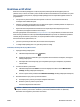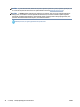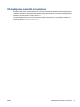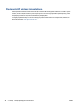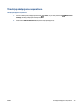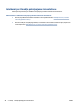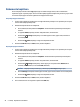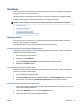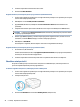User Guide
4. Izvēlieties nepieciešamo skenēšanas saīsnes veidu.
5. Pieskarieties Sākt skenēšanu .
Oriģināla skenēšana, izmantojot HP printera programmatūru (sistēmā Windows)
1. Varat ievietot oriģinālu ar apdrukāto pusi uz augšu dokumentu padevējā vai ar apdrukāto pusi uz leju uz
skenera stikla (labajā priekšējā stūrī).
2. Noklikšķiniet uz cilnes Drukāt, skenēt un sūtīt faksu .
3. Apgabalā Scan (Skenēšana) noklikšķiniet uz Scan a Document or Photo (Skenēt dokumentu vai
fotoattēlu).
4. Īsinājumizvēlnē atlasiet nepieciešamo skenēšanas veidu un pēc tam noklikšķiniet uz Scan (Skenēt).
PIEZĪME. Ja atlasīta opcija Show Scan Preview (Rādīt skenēšanas priekšskatījumu), ieskenēto attēlu
var pielāgot priekšskatījuma ekrānā.
5. Atlasiet opciju Save (Saglabāt), ja vēlaties lietojumprogrammu saglabāt atvērtu, lai veiktu vēl vienu
skenēšanu, vai atlasiet Done (Pabeigts), lai izietu no lietojumprogrammas.
6. Noklikšķiniet uz Skenēšana .
Kad skenējums ir saglabāts, Windows Explorer tiek atvērts tā saglabāšanas direktorijā.
Oriģināla skenēšana, izmantojot HP printera programmatūru (OS X)
1. Atveriet HP Scan (HP skenēšana).
HP Scan (HP skenēšana) atrodas mapē Applications/Hewlett-Packard (Lietojumprogrammas/Hewlett-
Packard), kas atrodas cietā diska augšējā līmenī.
2. Izvēlieties nepieciešamo skenēšanas prola veidu un izpildiet ekrānā redzamos norādījumus.
Skenēšana atmiņas ierīcē
No printera vadības paneļa var skenēt tieši uz atmiņas karti vai USB zibatmiņu, neizmantojot datoru vai
printera komplektā iekļauto HP printera programmatūru.
Lai skenētu oriģinālu atmiņas ierīcē, izmantojot printera vadības paneli
1. Varat ievietot oriģinālu ar apdrukāto pusi uz augšu dokumentu padevējā vai ar apdrukāto pusi uz leju uz
skenera stikla (labajā priekšējā stūrī).
2. Ievietojiet atmiņas ierīci.
3. Pieskarieties Skenēšana un tad izvēlietiesMemory Device (Atmiņas ierīce).
44 5. nodaļa. Kopēšana un skenēšana LVWW